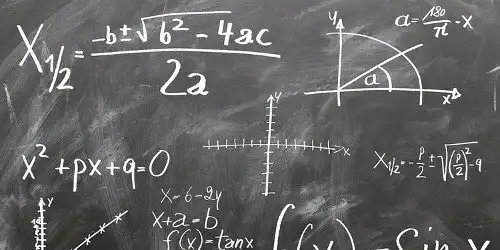O Excel é uma ferramenta poderosa para organizar e analisar dados, e um dos seus maiores recursos é a capacidade de trabalhar com listas e tabelas de forma eficiente. Seja para gerenciar inventários, controlar vendas, ou simplesmente manter uma lista de contatos, saber usar esses recursos pode transformar a maneira como você trabalha. Neste post, vamos explorar como aproveitar ao máximo as listas e tabelas no Excel.
1. Por que Usar Tabelas no Excel?
Listas e tabelas são essenciais para organizar dados no Excel. Ao contrário de uma simples coluna ou linha de dados, uma tabela oferece várias vantagens:
-
Facilidade de leitura e organização: Uma tabela no Excel exibe os dados de forma clara, com cabeçalhos e formatos consistentes.
-
Filtros automáticos: Ao criar uma tabela, o Excel adiciona filtros automaticamente a cada coluna, permitindo que você filtre rapidamente os dados para encontrar informações específicas.
-
Referências estruturadas: Dentro de uma tabela, você pode usar referências estruturadas para se referir aos dados, o que torna as fórmulas mais compreensíveis e fáceis de gerenciar.
-
Fórmulas dinâmicas: Ao adicionar ou remover dados de uma tabela, as fórmulas dentro dela se ajustam automaticamente.
2. Como Criar uma Tabela no Excel
Criar uma tabela no Excel é simples. Siga os passos abaixo para transformar uma lista comum em uma tabela organizada:
-
Selecione os dados: Clique e arraste para selecionar o intervalo de dados que você deseja transformar em uma tabela.
-
Inserir a Tabela: Vá até a guia "Inserir" no menu superior e clique em "Tabela". O Excel irá sugerir automaticamente o intervalo de dados selecionados. Certifique-se de marcar a opção "Minha tabela tem cabeçalhos" se seus dados contiverem títulos para as colunas.
-
Formatar e Organizar: O Excel formatará sua tabela automaticamente com um estilo pré-definido. Você pode personalizar esse estilo, alterando as cores, bordas e até mesmo a disposição dos dados.
3. Benefícios das Listas e Tabelas Estruturadas
As tabelas no Excel não são apenas sobre aparência; elas oferecem funcionalidades avançadas que ajudam a trabalhar com grandes volumes de dados:
-
Classificação e Filtros: Uma vez que sua lista seja transformada em uma tabela, você pode facilmente classificar os dados em ordem crescente ou decrescente, e aplicar filtros para exibir apenas as informações relevantes. Isso é útil quando você trabalha com grandes quantidades de dados e precisa encontrar algo específico rapidamente.
-
Pesquisa Rápida com Filtros: Utilize os filtros das tabelas para exibir apenas os dados que atendem a determinados critérios. Por exemplo, se você tiver uma lista de contatos e quiser filtrar apenas os que moram em uma determinada cidade, basta clicar no filtro da coluna "Cidade" e selecionar a cidade desejada.
4. Referências Estruturadas: A Facilidade nas Fórmulas
Uma das maiores vantagens de usar tabelas no Excel é a utilização de referências estruturadas. Ao invés de utilizar referências tradicionais, como A2, B2, você pode usar o nome das colunas para criar suas fórmulas. Isso torna a leitura das fórmulas muito mais intuitiva.
Exemplo:
-
Se você tem uma tabela de vendas com as colunas "Produto", "Quantidade" e "Preço", em vez de usar referências como
=A2*B2, você pode escrever=[@Quantidade]*[@Preço]. Isso deixa claro que você está multiplicando a quantidade pelo preço de cada linha, tornando as fórmulas mais fáceis de entender e ajustar.
5. Manipulando Listas e Tabelas no Excel
Além de criar tabelas, o Excel oferece diversos recursos para manipular essas listas de maneira mais avançada. Aqui estão algumas dicas importantes:
-
Adicionar Novas Linhas e Colunas: Quando você insere uma nova linha ou coluna em uma tabela, o Excel ajusta automaticamente a tabela para incluir esses novos dados. Isso mantém tudo organizado sem a necessidade de atualizar manualmente as fórmulas.
-
Inserir Totais e Subtotais: Se você está lidando com tabelas de vendas ou finanças, pode ser muito útil adicionar totais ou subtotais. O Excel oferece a opção de adicionar uma linha de totais ao final de sua tabela, onde ele soma automaticamente os valores das colunas numéricas.
-
Validação de Dados: Para garantir que as entradas nas tabelas sejam consistentes, você pode usar a validação de dados para restringir as entradas a certos tipos ou intervalos de valores. Por exemplo, se você estiver criando uma lista de produtos, pode restringir a entrada a uma lista específica de itens pré-definidos.
6. Exemplo Prático: Gerenciamento de Inventário
Suponha que você esteja criando uma tabela para gerenciar o estoque de uma loja. Veja como você pode organizar os dados:
-
Cabeçalhos de Coluna: Nome do Produto, Quantidade em Estoque, Preço Unitário, Categoria
-
Filtros e Classificação: Use filtros para visualizar rapidamente os produtos de uma categoria específica ou para classificar os produtos pelo preço ou quantidade.
-
Cálculo de Totais: Crie uma fórmula para calcular o valor total do estoque de cada produto:
=[@Quantidade]*[@Preço Unitário]. Ao adicionar novos produtos, a fórmula se ajusta automaticamente.
7. Conclusão: A Importância de Organizar Seus Dados
Listas e tabelas são recursos fundamentais para quem trabalha com Excel. Elas não apenas tornam o trabalho mais eficiente e organizado, mas também ajudam a evitar erros e tornam a análise de dados mais precisa. Ao dominar o uso dessas ferramentas, você pode transformar dados simples em informações valiosas, tornando seu trabalho mais produtivo e inteligente.